Thông tin liên hệ
- 036.686.3943
- admin@nguoicodonvn2008.info

Một số người dùng báo cáo rằng trong khi làm việc với Windows 10, một hộp thông báo vẫn xuất hiện trên màn hình của họ với dòng mô tả sau:
C:\Program Files\WindowsApps\Microsoft549981C3F5F10_2.20 ……\Win32Bridge.Server.exe. Incorrect function
Không có nguyên nhân rõ ràng về lý do tại sao vấn đề này xảy ra, nhưng có một giải pháp cho vấn đề này và rất may, nó có tác dụng!
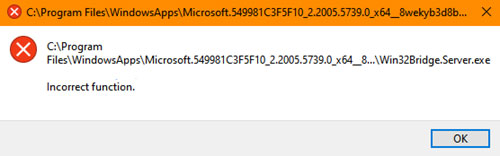
Vấn đề có thể gây khó chịu vì thông báo liên tục xuất hiện bất cứ khi nào bạn cố gắng mở một ứng dụng trên máy tính của mình. Để khắc phục, hãy làm theo bất kỳ một trong các phương pháp này.
Hãy cùng khám phá chi tiết hơn về hai quy trình trên!
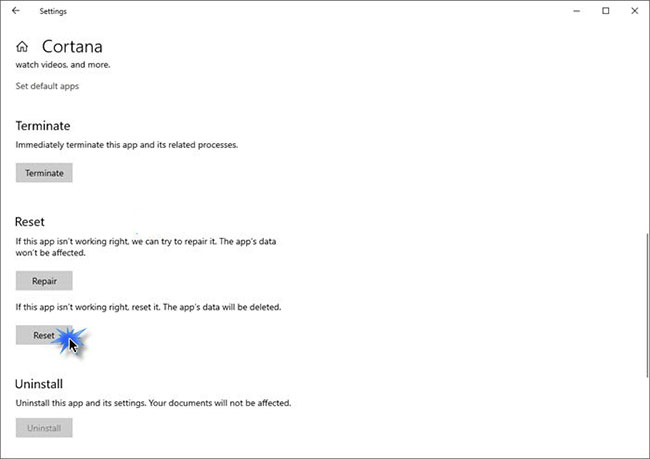
Sự cố có thể xảy ra do sự cố trong Cortana. Vì vậy, chỉ cần reset lại ứng dụng Cortana qua Settings sẽ tự động khắc phục sự cố.
CDP hay Connected Devices Platform là service được sử dụng để đồng bộ dữ liệu như Contacts, Mails, Calendar, OneDrive, v.v... Nếu bạn không sử dụng nhiều bất kỳ dịch vụ nào trong số này, bạn có thể vô hiệu hóa chúng.
Xin lưu ý rằng phương pháp này yêu cầu bạn thực hiện các thay đổi đối với cài đặt Registry Editor. Các vấn đề nghiêm trọng có thể xảy ra nếu bạn thực hiện các thay đổi đối với Registry Editor không chính xác. Hãy tạo điểm khôi phục hệ thống trước khi tiếp tục.
Khởi chạy hộp thoại Run.
Nhập Regedit vào trường trống của hộp và nhấn Enter để mở Registry Editor.
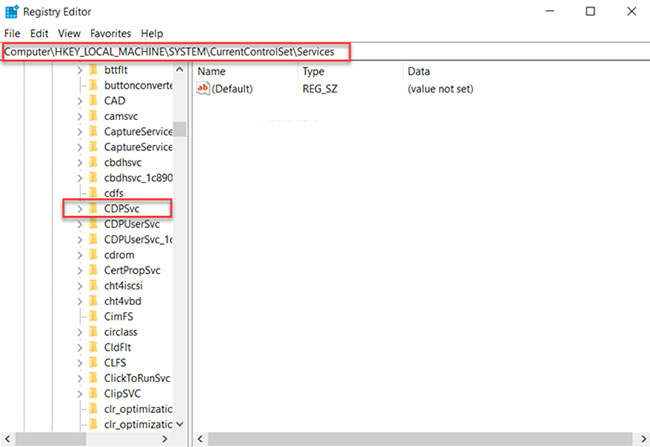
Trong cửa sổ Registry mở ra, điều hướng đến địa chỉ đường dẫn sau:
HKEY_LOCAL_MACHINE\SYSTEM\CurrentControlSet\Services\CDPUserSvc
Chuyển sang bảng điều khiển bên phải và nhấp đúp vào key Start để chỉnh sửa giá trị của nó.
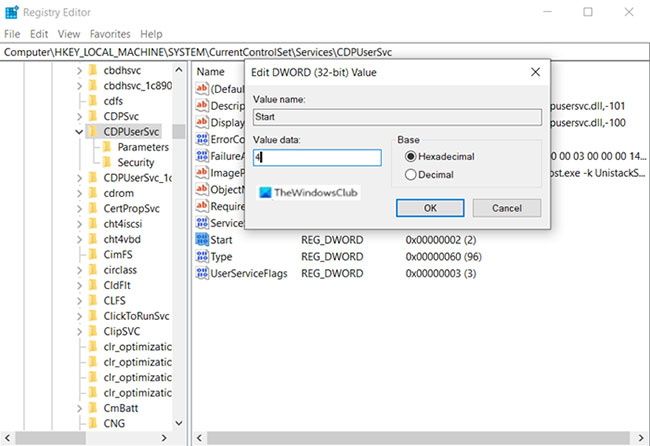
Trong hộp Edit String xuất hiện, hãy thay đổi số từ giá trị mặc định thành 4.
Điều này sẽ vô hiệu hóa service.
Bây giờ, đóng Registry Editor và thoát.
Khởi động lại PC để cho phép các thay đổi có hiệu lực.
Bạn sẽ không còn thấy lỗi Win32Bridge.server.exe incorrect function trên Windows 10 nữa.
Nguồn tin: Quantrimang.com
Ý kiến bạn đọc
Những tin mới hơn
Những tin cũ hơn
 Những thiết lập Wi-Fi ẩn giúp Internet khách sạn nhanh hơn nhiều
Những thiết lập Wi-Fi ẩn giúp Internet khách sạn nhanh hơn nhiều
 Hàm DATEPART trong SQL Server
Hàm DATEPART trong SQL Server
 Cách xóa bỏ logo trong file PDF rất đơn giản
Cách xóa bỏ logo trong file PDF rất đơn giản
 Cách sửa USB bị hỏng trong Linux
Cách sửa USB bị hỏng trong Linux
 Nguyên nhân pin Chromebook cạn nhanh (và cách khắc phục)
Nguyên nhân pin Chromebook cạn nhanh (và cách khắc phục)
 Cách tạo ảnh GIF từ video quay màn hình trên Snipping Tool
Cách tạo ảnh GIF từ video quay màn hình trên Snipping Tool
 Những bài học thực tế về cuộc sống giúp bạn sống tốt và ý nghĩa hơn
Những bài học thực tế về cuộc sống giúp bạn sống tốt và ý nghĩa hơn
 Cách thiết lập code server dựa trên web trong Linux
Cách thiết lập code server dựa trên web trong Linux
 Cách chặn người khác thay đổi trỏ chuột trong Windows 11
Cách chặn người khác thay đổi trỏ chuột trong Windows 11
 Cách khởi động lại Windows 11 ngay lập tức
Cách khởi động lại Windows 11 ngay lập tức
 Những lá thư chưa gửi
Những lá thư chưa gửi
 Cách chỉnh độ rộng tự động trên Excel
Cách chỉnh độ rộng tự động trên Excel
 Kiểu dữ liệu trong Python: chuỗi, số, list, tuple, set và dictionary
Kiểu dữ liệu trong Python: chuỗi, số, list, tuple, set và dictionary
 Cách giãn dòng trong Word 2016, 2019, 2010, 2007, 2013
Cách giãn dòng trong Word 2016, 2019, 2010, 2007, 2013
 Cách hiển thị My Computer, This PC trên Desktop của Windows 10
Cách hiển thị My Computer, This PC trên Desktop của Windows 10
 8 tính năng Microsoft Office giúp bạn cắt giảm hàng giờ làm việc
8 tính năng Microsoft Office giúp bạn cắt giảm hàng giờ làm việc
 Cách xem mật khẩu Wifi đã lưu trên Windows
Cách xem mật khẩu Wifi đã lưu trên Windows
 Cách kết nối Google Drive với Grok Studio
Cách kết nối Google Drive với Grok Studio
 Việc chuyển sang Google Public DNS trên router và PC giúp cải thiện tốc độ Internet như thế nào?
Việc chuyển sang Google Public DNS trên router và PC giúp cải thiện tốc độ Internet như thế nào?
 Những bản mod thiết yếu giúp Windows 11 trở nên hữu ích hơn
Những bản mod thiết yếu giúp Windows 11 trở nên hữu ích hơn
